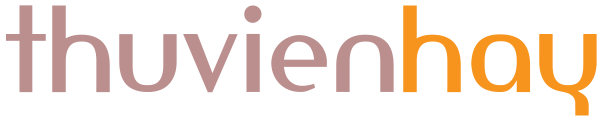Bài viết này sẽ hướng dẫn người dùng cách tạo chữ ký trong Outlook.com để các bạn sử dụng email Outlook.com hiệu quả và chuyên nghiệp hơn trong công việc.
Cùng với Gmail, dịch vụ thư điện tử trực tuyến Outlook.com của Microsoft cũng là một trong những dịch vụ email miễn phí được sử dụng rộng rải nhất hiện nay. Trước đây Outlook.com có tên gọi cũ là Hotmail. Nhằm thay đổi diện mạo và tính năng để cạnh tranh với các dịch vụ email miễn phí khác, Microsoft đã khai tử Hotmail và thay thế bằng Outlook.com như hiện nay.
Nội dung trong chữ ký email
- Họ và tên
- Tên công ty, Chức vụ (Nếu email dùng để làm việc cho công ty)
- Số điện thoại
- Mạng xã hội: Facebook, Skype, Zalo…
- Website, Blog (Nếu có)
Vai trò chữ ký Email
- Chữ ký trên email giúp tạo thương hiệu cá nhân hoặc doanh nghiệp
- Chữ ký trên email giúp cung cấp thông tin liên hệ cho người nhận, khách hàng
- Chữ ký trên email giúp tạo ấn tượng và sự chuyên nghiệp
- Chữ ký trên email có thể sử dụng như một mẫu quảng cáo, marketing
Hướng dẫn cách tạo chữ ký trong Outlook.com
Trong email Outlook.com truy cập vào Cài đặt -> Xem tất cả cài đặt Outlook.

Tiếp tục vào Thư -> Thảo và trả lời.
- Nhập thông tin chữ ký ở bảng trống, các bạn có thể sử dụng chức năng soạn thảo để chỉnh sửa font chữ, cở chữ, chèn hình ảnh, chèn liên kết… để chữ ký trở nên đẹp và chuyên nghiệp hơn.
- Tick chọn vào 2 ô vuông, tự động bao gồm chữ ký trong thư mới và thư chuyển tiếp.
Chọn Lưu, như vậy quá trình tạo chữ ký đã xong.
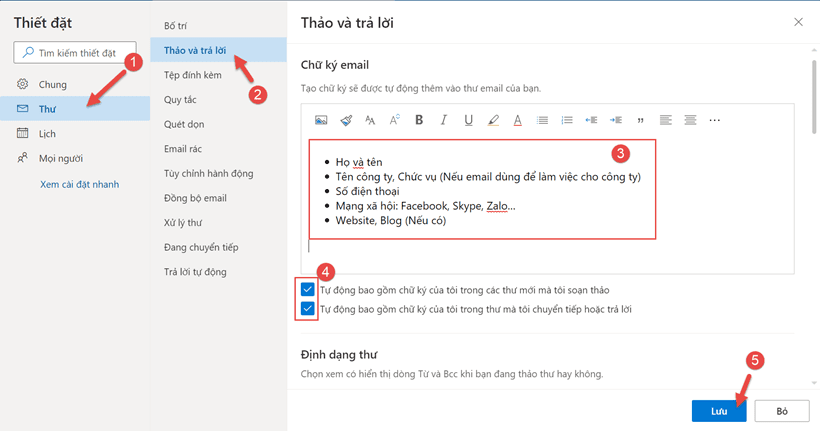
Để xác nhận chữ ký đã tạo thành công hay chưa, các bạn thực hiện tạo một Thư mới sẽ thấy nội dung chữ ký xuất hiện cuối trang body mail.

Các bước hướng dẫn cách tạo chữ ký trong Outlook.com đã hoàn thành. Chúc các bạn thực hiện thành công.
Nếu Bạn thấy nội dung này có giá trị, hãy mời Mình một ly cà phê nhé!

Xin chào các Bạn, Mình là Đăng Lê, đang làm việc trong lĩnh vực CNTT. Mình là người yêu thích viết blog, đang cố gắng để trở thành một blogger chuyên nghiệp. Với blog thuvienhay.com, Mình mong muốn được chia sẻ những kiến thức, kinh nghiệm đến với mọi người.
Mong các bạn hãy theo dõi và ủng hộ blog thuvienhay.com. Chân thành cảm ơn!